Передача информации между компьютерами
Передача информации между компьютерами — это передача информационных данных с помощью специальных каналов связи.
Под передачей информации понимается реальный процесс, при помощи которого выполняется перемещение данных в пространстве. Простейший пример: человек выполнил запись данных на диск на одном компьютере, снял диск и перенёс его в другое помещение и установил на другой компьютер.
Процесс передачи информации состоит из таких элементов:
- Информационный источник.
- Информационный приёмник.
- Информационный носитель.
- Передающая среда.
Передача информации должна являться заранее спланированным техническим действием, итогом которого станет воспроизводство информационных данных, находящихся у информационного источника, в ином местоположении, обозначаемом как информационный приёмник. Это действие должно иметь реальный временной интервал достижения итоговых показателей.
Для выполнения информационной передачи требуется:
- Иметь в наличии запоминающее устройство или носитель информации, который обладает возможностью перемещаться во времени и пространстве между источником и приёмником.
- Должны быть известны и источнику, и приёмнику правила и методы записи и считывания данных с носителя.
- Существование носителя информации не должно прекращаться до момента достижения конечного пункта и считывания с него данных приёмником.
Носителями на нынешнем этапе развития технических устройств могут быть как реальные объекты, так и волновые, и полевые природные объекты. В качестве носителей могут выступать при некоторых ограничениях и непосредственно подлежащие передаче информационные объекты (в форме виртуальных носителей). Современные компьютеры могут реализовать всю безграничность своих возможностей, когда они подсоединены к какой-либо компьютерной сети, соединяющей каналами связи все компьютеры. Локальные сети на основе проводов выступают главным основанием любой компьютерной сети и могут сделать из компьютера очень удобный и обладающий универсальностью инструментарий, без которого невозможно существование любого нынешнего бизнеса.
Готовые работы на аналогичную тему
Технический прогресс дополнил локальные компьютерные сети возможностями беспроводных технологий. То есть, беспроводные сети, работающие на определённых фиксированных радиочастотах, отлично дополнили все проводные локальные сети. Их основным достоинством является возможность работы в тех местах, где по различным причинам невозможно проложить кабель для локальной сети. Но следует заметить, что, всё — таки, беспроводная сеть выступает только в качестве добавочного компонента локальной сети, построенной на использовании кабелей. Главным фактором здесь является беспрецедентная надёжность кабельных сетей, которые применяют сегодня практически все предприятия, независимо от их объёмов и сфер деятельности.
Передача информации между компьютерами.
Есть три основных способа организации межкомпьютерной связи:
· объединение двух рядом расположенных компьютеров через их коммуникационные порты посредством специального кабеля;
· передача данных от одного компьютера к другому посредством модема с помощью проводных, беспроводных или спутниковых линий связи;
· объединение компьютеров в компьютерную сеть
Часто при организации связи между двумя компьютерами за одним компьютером закрепляется роль поставщика ресурсов (программ, данных и т.д.), а за другим — роль пользователя этих ресурсов. В этом случае первый компьютер называется сервером, а второй —клиентом или рабочей станцией. Работать можно только на компьютере-клиенте под управлением специального программного обеспечения.
Сервер (англ. serve — обслуживать) — это высокопроизводительный компьютер с большим объёмом внешней памяти, который обеспечивает обслуживание других компьютеров путем управления распределением дорогостоящих ресурсов совместного пользования (программ, данных и периферийного оборудования).
Клиент (иначе, рабочая станция) — любой компьютер, имеющий доступ к услугам сервера.
Для преодоления несовместимости интерфейсов отдельных компьютеров вырабатывают специальные стандарты, называемые протоколами коммуникации.
Протокол коммуникации — это согласованный набор конкретных правил обмена информацией между разными устройствами передачи данных. Имеются протоколы для скорости передачи, форматов данных, контроля ошибок и др.
Протоколы коммуникации предписывают разбить весь объём передаваемых данных на пакеты — отдельные блоки фиксированного размера. Пакеты нумеруются, чтобы их затем можно было собрать в правильной последовательности. К данным, содержащимся в пакете, добавляется дополнительная информация примерно такого формата:
Контрольная сумма данных пакета содержит информацию, необходимую для контроля ошибок. Первый раз она вычисляется передающим компьютером. После того, как пакет будет передан, контрольная сумма повторно вычисляется принимающим компьютером. Если значения не совпадают, это означает, что данные пакета были повреждены при передаче. Такой пакет отбрасывается, и автоматически направляется запрос повторно передать пакет.
Компьютерная сеть (англ. Computer NetWork, от net — сеть, и work — работа) — это система обмена информацией между компьютерами. Представляет собой совокупность трех компонент:
· сети передачи данных (включающей в себя каналы передачи данных и средства коммутации);
· компьютеров, взаимосвязанных сетью передачи данных;
· сетевого программного обеспечения.
Пользователи компьютерной сети получают возможность совместно использовать её программные, технические, информационные и организационные ресурсы.
Компьютерная сеть представляет собой совокупность узлов (компьютеров, рабочих станций и др.) и соединяющих их ветвей.
Ветвь сети — это путь, соединяющий два смежных узла.
Узлы сети бывают трёх типов:
· оконечный узел — расположен в конце только одной ветви;
· промежуточный узел — расположен на концах более чем одной ветви;
· смежный узел — такие узлы соединены по крайней мере одним путём, не содержащим никаких других узлов.
Компьютеры могут объединяться в сеть разными способами.
Способ соединения компьютеров в сеть называется её топологией.
Наиболее распространенные виды топологий сетей:
Линейная сеть. Содержит только два оконечных узла, любое число промежуточных узлов и имеет только один путь между любыми двумя узлами.
Кольцевая сеть. Сеть, в которой к каждому узлу присоединены две и только две ветви.
Древовидная сеть. Сеть, которая содержит более двух оконечных узлов и по крайней мере два промежуточных узла, и в которой между двумя узлами имеется только один путь.
Оборудование для передачи информации с одного компьютера на другой
Вы попали сюда по неправильной ссылке или из-за другой трагической ошибки? Подробно расскажите нам об этом, и через год мы всё пофиксим:







Запрашиваемая страница
не найдена

Но у нас есть много других

Свежие статьи Популярные статьи
Ещё тысячи у нас ВК Прекол смешной, но я попал
сюда по битой ссылке и хочу
об этом сообщить
Получить награду
за баг-репорт
Передача файлов через облако
Другой подход, который вы можете использовать для передачи файлов с вашего
ПК с Windows 10 для других устройств осуществляется через облако. Вы можете сделать это, поделившись
файл в любое приложение Windows, которое поддерживает такие службы, как OneDrive или Google Drive.
Просто щелкните правой кнопкой мыши файл, который вы хотите передать, и выберите «Поделиться».
В нижней части окна «Поделиться» вы увидите список
Приложения для Windows на выбор. По крайней мере, один из них должен быть OneDrive.

Когда приложение откроется, просто нажмите кнопку Добавить (галочка), чтобы
добавьте файл в свою облачную учетную запись OneDrive.
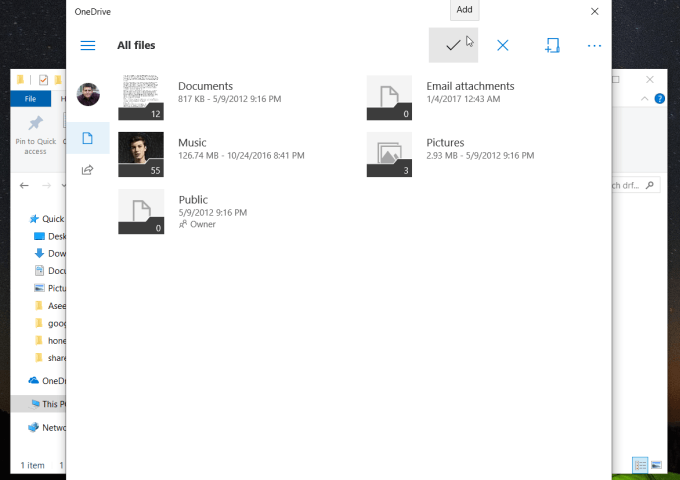
Файл будет загружен в вашу учетную запись OneDrive. Когда это
После завершения вы можете открыть приложение OneDrive на другом компьютере (или мобильном устройстве).
устройство с приложением OneDrive) и загрузите его туда.
На другом компьютере откройте приложение OneDrive, щелкните правой кнопкой мыши
файл и выберите Загрузить.
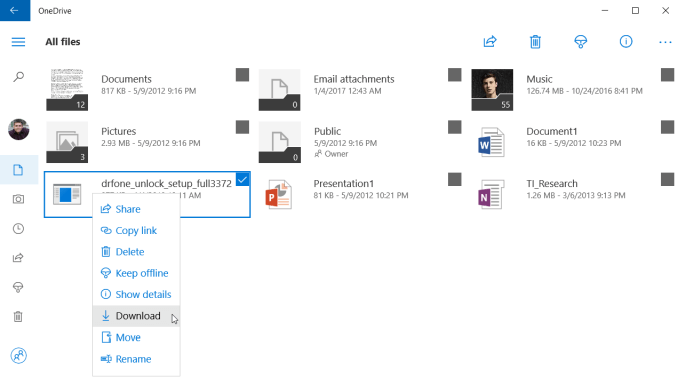
Это завершит вашу передачу файлов на другой компьютер
в вашей сети (или через интернет).
Обмен файлами между компьютерами с использованием локальной сети
Чтобы иметь возможность передавать или обмениваться файлами между компьютерами, вам необходимо подключить их напрямую через кабель Ethernet или маршрутизатор/модем. Единственное, что вы должны иметь в виду, это то, что обе системы должны быть в одной сети. Вы можете изменить среду соединения, но метод работает на каждом соединении, если вы выполните следующие действия.
Шаги, необходимые для передачи файлов между компьютерами под управлением Windows 10 по локальной сети:
- Подключите обе системы.
- Включите и настройте общий доступ к сети в обеих системах.
- Настройте соединение LAN
- Передача файлов.
1] Подключите обе системы
Подключите обе системы к любой сети LAN или используйте кабель LAN / Ethernet для их подключения. Убедитесь, что кабели локальной сети находятся в хорошем состоянии. Если вы предпочитаете использовать беспроводную локальную сеть или беспроводную локальную сеть, убедитесь, что сила соединения хорошая.
2] Включите и настройте общий доступ к сети в обеих системах.
Выполните этот метод на обоих компьютерах, обязательно следуйте каждому шагу.
Нажмите клавиши Win + R, введите control и нажмите ввод. Панель управления откроется.
Измените вид на Большие значки и нажмите на Центр управления сетями и общим доступом.
Теперь на левой панели нажмите «Изменить дополнительные параметры общего доступа». Имейте в виду, что этот метод работает как в частной, так и в публичной сети.
В Частной сети, раздел Включение обнаружения сети и общего доступа к файлам и принтерам.
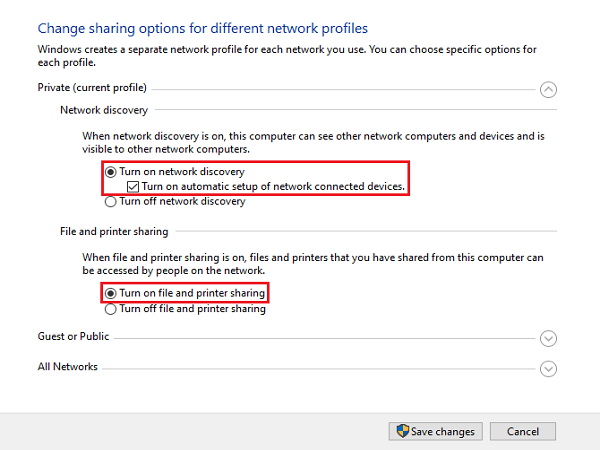
Выполните вышеуказанный шаг для гостевой или общедоступной сети, если для вашей сети установлено значение «Публичная».
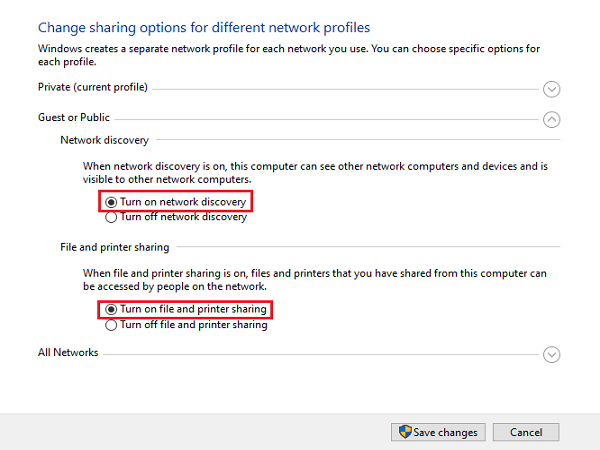
Чтобы проверить, к какому типу подключения вы подключены, ваша система отображает «текущий профиль» перед типом подключения, к которому вы подключены.
Теперь в разделе «Все сети» в разделе «Подключение к файлу» выберите 128-битное шифрование.
Вы можете включить или отключить защиту паролем в соответствии с вашими предпочтениями.
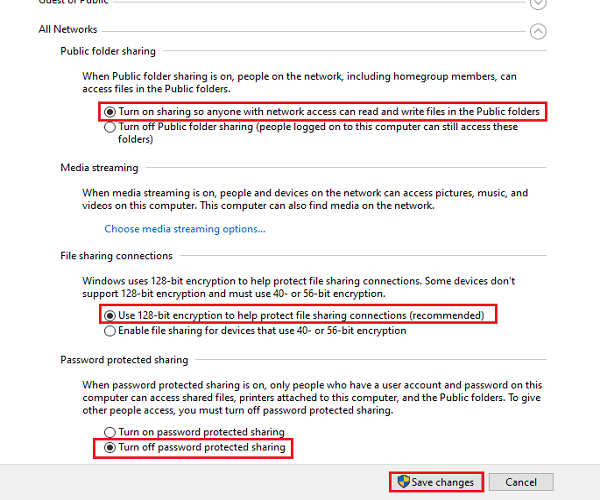
Теперь нажмите Сохранить изменения.
3] Настройка подключения к локальной сети
Настройка локальной сети не имеет большого значения, если вы понимаете, как устанавливать IP-адреса. В этом методе мы не собираемся устанавливать какие-либо IP-адреса, но мы выберем их получение автоматически. Установка этих IP-адресов вручную требует базового понимания того, как они работают.
Нажмите клавиши Win + R, введите control и нажмите ввод. Панель управления откроется.
Измените вид на Большие значки и нажмите на Центр управления сетями и общим доступом.
Теперь на левой панели нажмите «Изменить настройки адаптера».
Щелкните правой кнопкой мыши сеть, к которой вы в данный момент подключены, затем выберите Свойства. Если соединение осуществляется через кабель, выберите Ethernet или, если подключение беспроводное, выберите беспроводное.
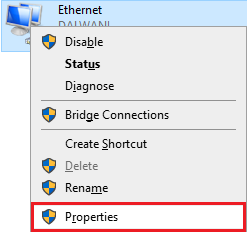
Теперь прокрутите вниз и дважды щелкните по интернет-протоколу версии 4 (TCP / IPv4).
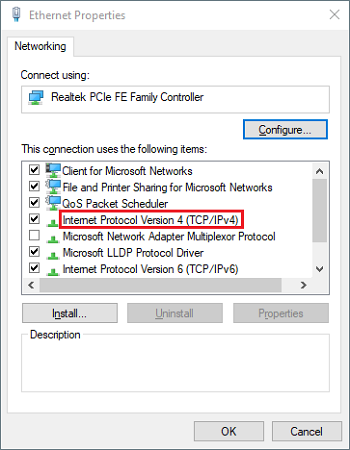
На вкладке Общие выберите Получить IP-адрес автоматически. Теперь выберите Получить адрес DNS-сервера автоматически.
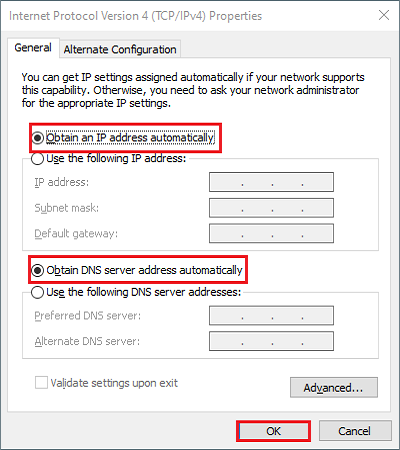
Нажмите OK и закройте свойства соединения.
Примечание. Если вы работаете в организации, где сети настраиваются любым уполномоченным лицом, вы можете воспользоваться его / ее помощью.
4] Передача файлов
Теперь для передачи или обмена файлами между компьютерами вы можете сделать это довольно легко.
Соберите все файлы, которые вы хотите поделиться в папке.
Щелкните правой кнопкой мыши по папке и выберите «Предоставить доступ».
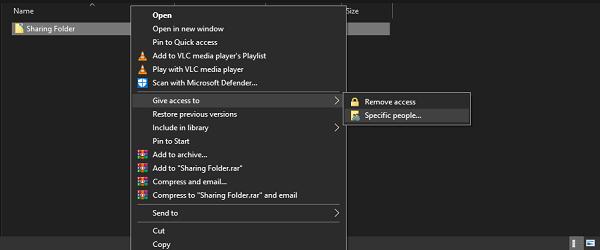
Теперь нажмите на конкретных людей.
Выберите пользователя, которому вы хотите поделиться файлами, измените уровень разрешений в соответствии с вашими требованиями и нажмите «Поделиться».
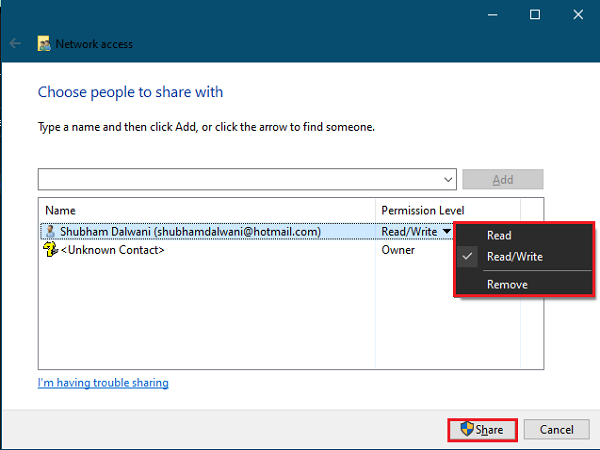
Перейдите в систему, с которой вы только что поделились папкой. В системе откройте этот компьютер и перейдите к сети с левой панели, чтобы увидеть нет. подключенных сетевых устройств.
Выберите устройство, с которого вы только что поделились файлами, и вы увидите папку с файлами, к которой вы предоставили общий доступ.
Совет: Использование кабелей Ethernet для этого типа общего доступа гораздо предпочтительнее по сравнению с беспроводной сетью. Колебания сигналов Wi-Fi могут привести к невозможности обнаружения устройства.
Часто задаваемые вопросы
Да. Вы можете использовать функцию резервное копирование информации и создать текущий образ операционной системы, а затем открыть его на новом компьютере.
Вы можете воспользоваться как встроенными средствами Windows, так и приложениями типа Macrium Reflect, PCmover Express и их аналогами.
Воспользуйтесь программой RS Partition Recovery. Она позволяет восстановить данные вследствие случайного удаления файлов, форматирования диска, повреждений файловой структуры накопителя и т.д.
Наиболее удобным решением в этом плане будет использование облачных хранилищ, однако вы также можете использовать флэшку или внешний жесткий диск.












